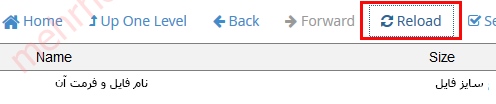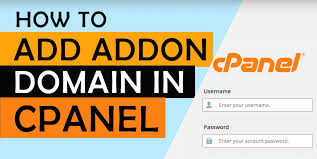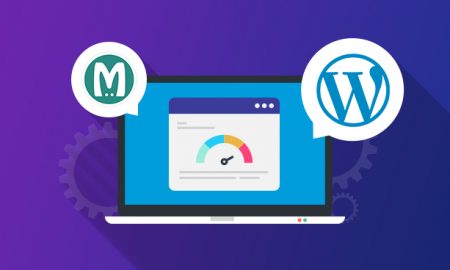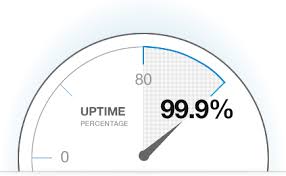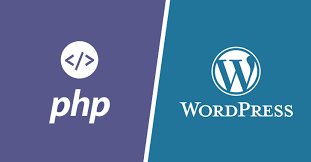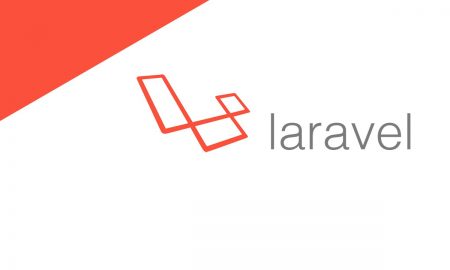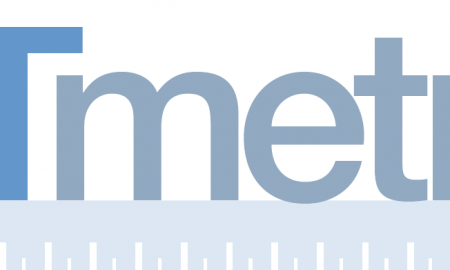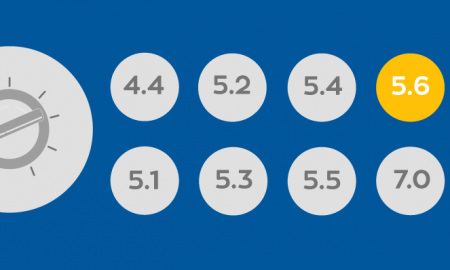پس از ورود به Cpanel از قسمت "Files" بر روی "File Manager" کلیک کنید.
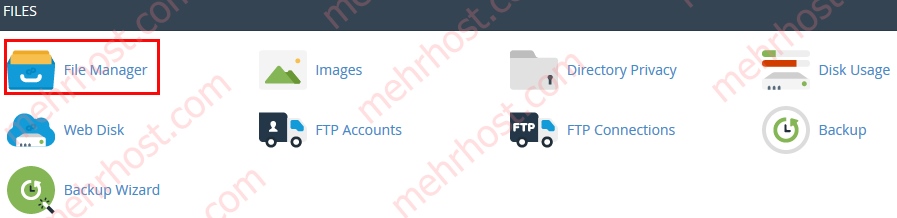
از منوی سمت چپ بر روی "Public_html" کلیک کنید. (مکان های دیگر نیز می توانید فایل های مورد نظر خود را آپلود کنید ولی فایل هایی که می خواهید در هاست شما نمایش داده شود می بایست در همین پوشه باشد)
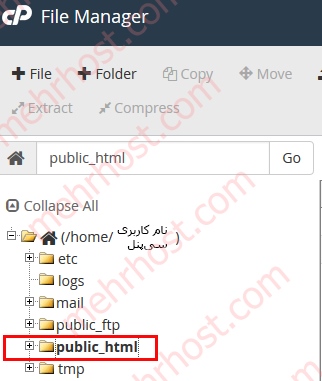
حال از منوی بالا بر روی "Upload" کلیک کنید.
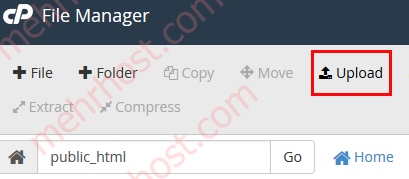
در صفحه ای که برای شما نمایش داده می شود چندین نکته وجود دارد که برای شما شرح داده می شود.
Select the file you want to upload to “/home/ebrandsp/public_html”.
آدرس مکانی که می خواهید فایل را آپلود کنید در هاست شما نمایش می دهد.
در صورتی که می خواهید فایلی که بر روی هاست شما می باشد ، با فایلی که آپلود می کنید هر دو بر روی هاست موجود باشد ، تیک کنار این عبارت را نزنید.
و یا می توانید بر روی "Select File" کلیک کنید و فایل مورد نظر را از سیستم خود آپلود کنید.
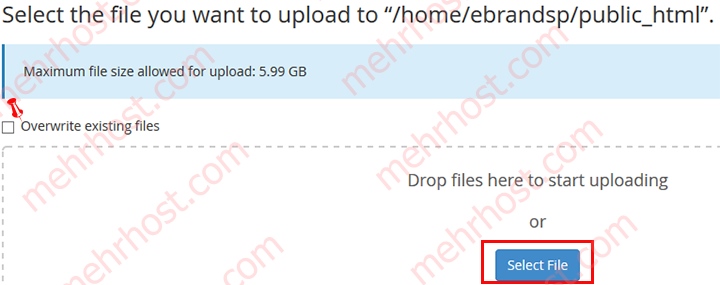
چنانچه فایل را اشتباه آپلود کرده اید ، بر روی علامت ضربدر می توانید کلیک کنید تا آپلود فایل را غیر فعال کنید.


برای نمایش فایلی که آپلود کرده اید می بایست بر روی گزینه "Reload" از منوی بالا کلیک کنید.